最新下载
热门教程
- 1
- 2
- 3
- 4
- 5
- 6
- 7
- 8
- 9
- 10
Illustrator设计美丽的海底世界绘制教程
时间:2022-06-28 20:00:12 编辑:袖梨 来源:一聚教程网
给各位Illustrator软件的使用者们来详细的解析分享一下设计美丽的海底世界的绘制教程。
教程分享:
用Illustrator的矩形工具画一个长方形,填充放射渐变蓝色,作为大海背景。

用钢笔工具勾画海底的石头,不用太细致,大概差不多就行了。填充为黑色。

勾画海草,要画得柔软一些,我当时画的就不是很好,现在也懒得改了,大家画得时候注意一下。水草可以填球形的渐变,表现出受光的面,有立体感。

把刚才画好的水草成组(ctrl+g),复制几个,(ctrl+c,ctrl+v),有几个可以全部涂成深色,表示远处的水草,对每一株进行大小改变,为了不使水草的造型重复,还可以对个别的进行镜像处理,对个别的海草的叶子改变节点。
开始做水母,选择椭圆工具画一个随圆。
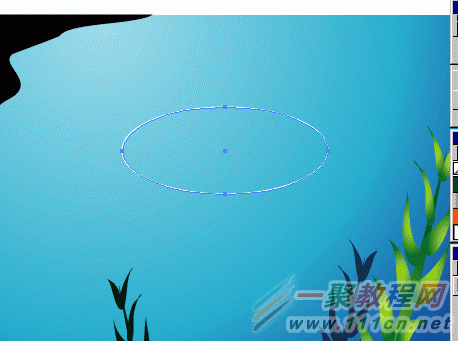
选中这个圆,复制(ctrl+c),进行原位粘贴(ctrl+f).用选择节点工具,改变椭圆上面的节点,向上拉。如图:
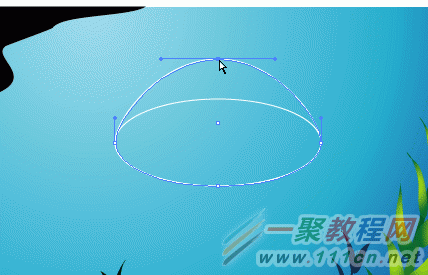
双击工具菜单上的混合工具,在弹出的窗口做如下选择,specified steps是指混合的步长,这里设为10,点ok。
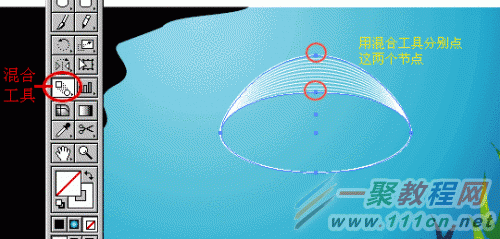
用钢笔工具在制作好的水母头部的中间画一条直线。
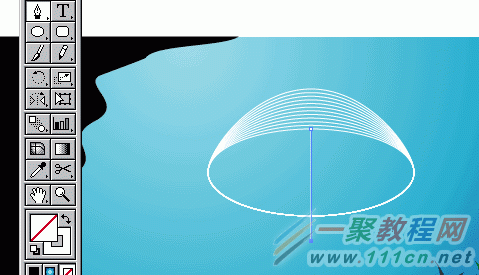
双击旋转工具,弹出旋转对话框,设置旋转角度:3,单击copy按钮。
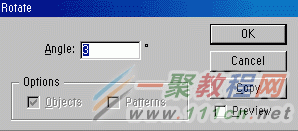
这样就出现了两条线,再按crtl+d键数次,如图中效果。

把这些直线选中后按ctrl+g,进行群组,再按ctrl+[把这些线置后。现在按ctrl+f,把刚才复制的椭圆粘贴过来,同时选中椭圆及直线,执行object-->masks(也可以用快键crtl+7),对直线进行遮色,效果如图。

选择真线工具,随意的画两条弯曲的曲线。

按照前面讲的混合的方法,对两条曲线进行混合。(可在混合前先调整混合的步长,如果觉得曲线粗还可调出stroke面板,改变描边的宽度。)

用同样的方法制作水母其余的须。

现在制作海星。选择星形工具后在图片中点一下,弹出一个对话框,radius1是指星形最长期的半径,radius2是指星形最短的半径,points是指星的角。点击ok后,图中出现了一个五角星。
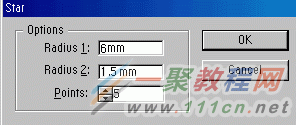
按ctrl+c复制,ctrl+f粘贴在前,双击缩放工具,在对话框里填入数值后,点copy键,这样就出现了两个星,如图。给这两个星填不同的颜色,按照前面介绍的方法做混合,在五星的拐角处画圆,再做混合。重复,海星制作完成。
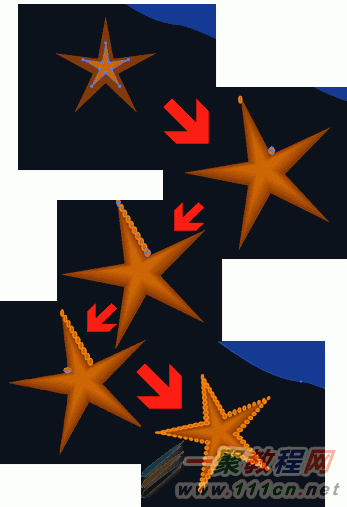
用钢笔工具勾画珊瑚,并填充渐变色。
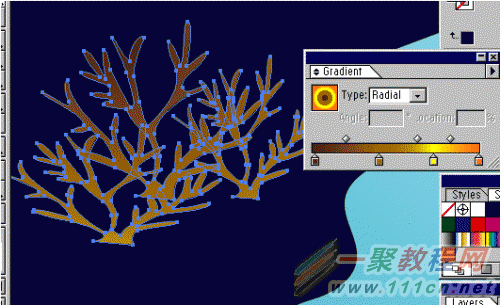
效果图:

好了,以上的信息就是小编给各位Illustrator的这一款软件的使用者们带来的详细的设计美丽的海底世界的绘制教程解析分享的全部内容了,各位使用者们现在看到这里了,小编相信大家现在是非常的清楚了绘制方法了吧,那么大家就快去按照小编上面的教程去绘制下自己想要的海底世界吧。
相关文章
- 剑星最终结局有哪些 05-06
- 疯狂原始人变异宠物怎么获得 05-06
- 剑星拾荒者的故事支线怎么做 05-06
- 下一站江湖2天下霸剑获取方法介绍 05-06
- metamask钱包官方网站 05-06
- metamask钱包ios 05-06














